Тела в Creo View
Сведения о работе с деталями, содержащими тела
Creo View поддерживает загрузку данных для геометрических объектов, содержащих несколько тел, и представляет тела в дереве структуры.
Геометрические тела представляют собой узел в соответствующей многотельной детали.
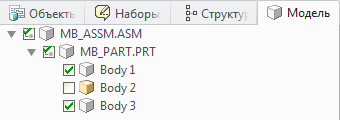
Дополнительные сведения см. в разделе Сведения о дереве структуры.
Управление списком тел в дереве структуры
В Creo View тела детали отображаются в дереве структуры по умолчанию, но можно задать опцию, позволяющую скрыть тела в дереве структуры. Выполните следующие шаги, если нужно, чтобы тела деталей не отображались в дереве структуры.
1. Щелкните > . Откроется диалоговое окно Опции Creo View (Creo View Options).
2. Рядом с полем Показ (Showing) щелкните Глобально (Global). Слева будет отображен список глобальных опций.
3. Слева в группе Общие (General) щелкните элемент Навигация (Navigation). Откроются опции Общие (General) - Навигация (Navigation).
4. Снимите флажок Отображать тела деталей (Display part bodies).
5. Щелкните Применить (Apply), чтобы оставить диалоговое окно Опции (Options) открытым, или нажмите кнопку ОК, чтобы применить опции и закрыть диалоговое окно.
Использование фильтра выбора при работе с телами
1. В строке состояния выберите фильтр выбора Тела (Bodies).
2. В графической области наведите указатель на тело. Подсветится вся деталь.
3. Выберите тело. Подсветится вся деталь.
4. Выберите это тело еще раз. Подсвечено будет только это тело, а соседний элемент больше не будет подсвечен.
Фильтр интеллектуального выбора предназначен для работы с телом. Дополнительные сведения см. в разделе Выбор геометрии с использованием интеллектуального выбора.
Включение тел в поиск
Чтобы включить тела в поиск с атрибутами MCAD, выполните следующие шаги:
1. Щелкните > > . Откроется диалоговое окно Поиск структуры изделия (Search Product Structure).
2. В поле Выполнить запрос типа (Do query of type) выберите Атрибут (Attribute). Диалоговое окно будет обновлено.
3. Установите флажок Включить тела (Include Bodies).
Дополнительные сведения и пошаговые инструкции по поиску с использованием атрибутов MCAD см. в разделе Поиск с использованием атрибутов MCAD.
Изменяемые области
В следующей таблице перечислены области Creo View и описание воздействия при просмотре многотельных деталей в каждой области.
Область | Описание |
Группы | Добавление тел в группы. |
Инструменты сборки | Невозможно выбрать тела для сборки независимой родительской детали. |
Интеллектуальное разнесение | Невозможно выполнить разнесение в детали. |
Атрибут тела | При выборе узла тела атрибуты тела перечисляются на нижней панели данных. |
Поиск | Поиск имен и атрибутов тел и включение тел в запросы поиска атрибутов. Дополнительные сведения см. в разделе Сведения о выборе и поиске. |
Замечание | Замечание, относящееся к связи, например выноска, может быть связано с телом, а не со всей деталью. При выборе тела для измерения, сводки и массового свойства рассчитываются сведения о теле. |
Править структуру (Edit Structure) | Нельзя выполнить следующие действия для узлов тел или деталей, содержащих тела: • Перетаскивание • Замена • Вставка ветвей и связей ветвей • Создание дочерней детали • Добавление объекта визуализации • Объединение связи ветви • Вырезка, копирование и вставка |
Определение пересечений | Для многотельных деталей или сборок с многотельными деталями определение пересечений не поддерживается. При выполнении анализа появляется сообщение об ошибке. |
Design Check | Можно добавить в тела теги и заметки Design Check. |
Выполнение сечения | Как и детали, можно включить тела в поперечное сечение или исключить из него. |
Сравнение геометрии | Для тел не поддерживается сравнение геометрии. При выполнении сравнения геометрии появляется сообщение об ошибке. |
Ведомость материалов | В отчете по расчету ведомости материалов тела не учитываются. Расчет осуществляется только до уровня детали. |